Windows 7系统如何显示所有文件和文件夹后缀名?轻松掌握文件管理技巧
Windows 7系统中文件后缀名的显示与隐藏方法
对于许多使用Windows 7系统的用户来说,文件后缀名的显示与隐藏可能是一个需要经常操作的功能。那么,如何轻松地实现这一功能呢?下面,我将为大家详细介绍具体的操作步骤。
1、我们需要在桌面上找到并点击“计算机”图标。当然,你也可以通过同时按下键盘上的“win”键和“E”键来快速打开计算机窗口。
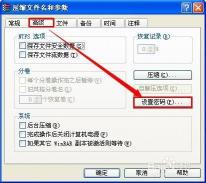
2、在打开的计算机窗口中,我们需要找到并点击窗口上方的“组织”选项。这个选项通常位于窗口的左上角,与“文件”、“编辑”等选项并列。
点击“组织”后,会弹出一个下拉菜单,我们需要在其中选择“文件夹和搜索选项”。这个选项通常位于菜单的底部,用于设置文件夹和文件的显示、搜索等相关功能。
进入文件夹选项窗口后,我们需要点击窗口上方的“查看”标签。在“查看”标签下,我们可以看到许多与文件显示相关的设置选项。
在这些选项中,我们需要找到“隐藏已知文件类型的扩展名”这一项,并在其前面打上勾选标记。这样,文件的后缀名就会被自动隐藏起来。反之,如果我们想要显示文件的后缀名,只需要去掉这个勾选标记即可。
完成上述操作后,别忘了点击窗口下方的“确定”按钮,以保存我们的设置。这样,文件后缀名的显示与隐藏功能就设置完成了。
通过以上简单的步骤,我们就可以轻松地在Windows 7系统中实现文件后缀名的显示与隐藏。希望这个介绍能够帮助到大家,让文件管理变得更加方便和高效。
免责声明:本站所有作品图文均由用户自行上传分享,仅供网友学习交流。若您的权利被侵害,请联系我们
